前台收银系统操作说明
酒店收银系统操作流程
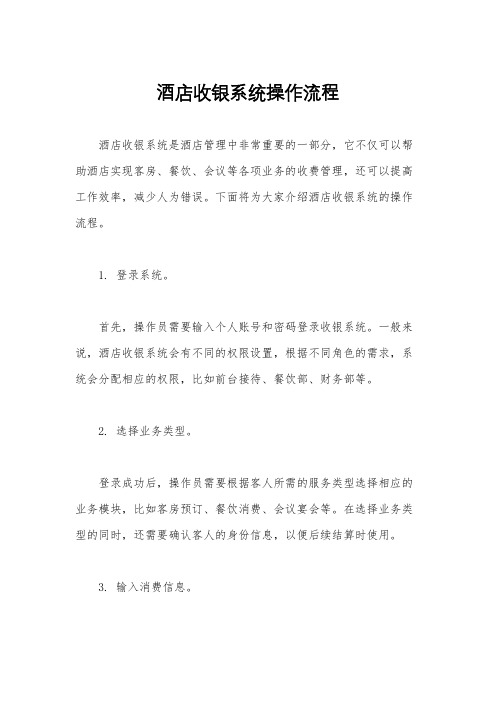
酒店收银系统操作流程酒店收银系统是酒店管理中非常重要的一部分,它不仅可以帮助酒店实现客房、餐饮、会议等各项业务的收费管理,还可以提高工作效率,减少人为错误。
下面将为大家介绍酒店收银系统的操作流程。
1. 登录系统。
首先,操作员需要输入个人账号和密码登录收银系统。
一般来说,酒店收银系统会有不同的权限设置,根据不同角色的需求,系统会分配相应的权限,比如前台接待、餐饮部、财务部等。
2. 选择业务类型。
登录成功后,操作员需要根据客人所需的服务类型选择相应的业务模块,比如客房预订、餐饮消费、会议宴会等。
在选择业务类型的同时,还需要确认客人的身份信息,以便后续结算时使用。
3. 输入消费信息。
在选择了业务类型之后,操作员需要根据客人的实际消费情况,输入相应的消费信息,比如客房号、消费项目、数量、价格等。
在输入过程中,需要确保信息的准确性和完整性,避免因输入错误导致后续结算出现问题。
4. 结算费用。
当客人消费结束后,操作员需要根据系统显示的消费信息进行费用结算。
这包括确认客人的消费清单,计算总费用,选择结算方式(现金、刷卡、支付宝等),并打印相关结算单据。
5. 打印发票。
在完成费用结算后,系统会自动生成相应的发票信息,操作员需要根据客人的需求打印发票。
在打印发票时,需要确认发票信息的准确性,并及时交给客人。
6. 离店/结账。
最后,当客人准备离店时,操作员需要进行离店结账操作。
这包括确认客人的消费清单、结算费用、打印发票,并进行系统中客人离店的相关操作。
以上就是酒店收银系统的操作流程,通过以上步骤,操作员可以高效、准确地完成客人的消费结算,提升酒店服务质量,为客人营造更好的入住体验。
希望以上内容对大家有所帮助。
操作手册-前台anywhere8.0收银系统备份操作

册,应有尽有----------------------------------------------------------------------------------------------------------------------------------------------------------Anywhere8.0数据库备份操作说明1、Anyw here8。
0前台收银系统备份 __________________ 21。
1、备份文件设置 _____________________________________________ 21.2、备份操作_________________________________________________ 31。
3、人工备份_________________________________________________ 5 ---------------------------------------------------------精品文档----册,应有尽有----------------------------------------------------------------------------------------------------------------------------------------------------------1、Anywhere8。
0前台收银系统备份1.1、备份文件设置1.把相关文件(odbc_backup)拷贝到收银主机D盘,并解压缩如下图:打开odbc_backup文件夹,把[前台数据库备份.bat]文件发送一个快捷键到桌面如下图:---------------------------------------------------------精品文档----册,应有尽有----------------------------------------------------------------------------------------------------------------------------------------------------------1.2、备份操作1、备份操作每天营业结束后要到收银主机上备份相关数据库(1)执行桌面的[前台数据库备份快捷键]-如下图:---------------------------------------------------------精品文档----册,应有尽有----------------------------------------------------------------------------------------------------------------------------------------------------------备份完成后此界面会消失。
西软X5系统说明书-前台收银
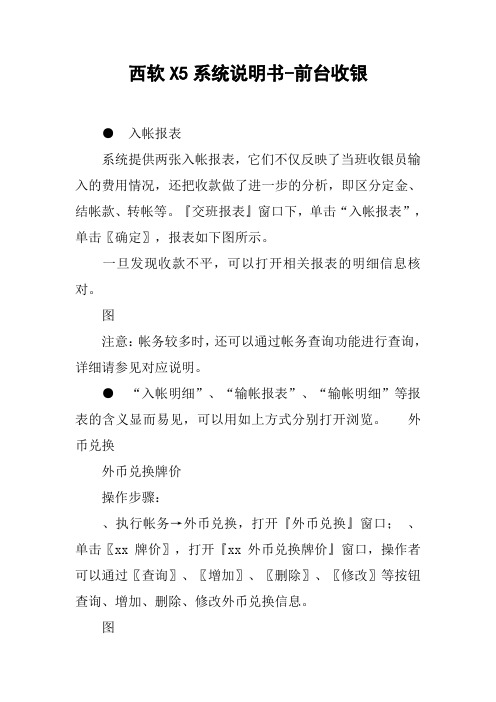
西软X5系统说明书-前台收银●入帐报表系统提供两张入帐报表,它们不仅反映了当班收银员输入的费用情况,还把收款做了进一步的分析,即区分定金、结帐款、转帐等。
『交班报表』窗口下,单击“入帐报表”,单击〖确定〗,报表如下图所示。
一旦发现收款不平,可以打开相关报表的明细信息核对。
图注意:帐务较多时,还可以通过帐务查询功能进行查询,详细请参见对应说明。
●“入帐明细”、“输帐报表”、“输帐明细”等报表的含义显而易见,可以用如上方式分别打开浏览。
外币兑换外币兑换牌价操作步骤:、执行帐务→外币兑换,打开『外币兑换』窗口;、单击〖xx牌价〗,打开『xx外币兑换牌价』窗口,操作者可以通过〖查询〗、〖增加〗、〖删除〗、〖修改〗等按钮查询、增加、删除、修改外币兑换信息。
图外币兑换处理操作步骤:、『外币兑换』窗口,单击〖外币兑换〗,打开外币兑换水单;、输入【水单号】、【房号】,回车,弹出帐号查询窗口,供操作员确认宾客信息;图、选择【宾客证件】,并录入【证件号码】,系统默认证件为护照,选择【兑换币种】、【性质】、【兑换金额】,系统自动根据牌价计算兑出等数据,〖存盘〗。
外币兑换查询外币查询窗口如下图,查询方式同宾客列表,不再细述。
图前台收银................................................. ................................................... ...................... 2 第一节帐务处理................................................. ................................................... ........ 2 前台帐户 ................................................ .............................................................. 2 前台帐户 ................................................ ................................................... (2)查询帐户 ................................................ ................................................... (3)帐务处理 ................................................ ................................................... .. (3)帐务主单窗口 ................................................ .. (3)定金输入及定金单打印 ................................................ ................................. 4 信用卡操作 ................................................ ...................................................5 定义允许记帐 ................................................ (7)入帐 ................................................ ................................................... .......... 8 快速入帐 ................................................ ................................................... ... 9 冲账 ................................................ ................................................... .........11 调整 ................................................ ................................................... ........ 12 定义帐户 ................................................ ....................................................12 分帐................................................. ................................................... ...... 16 选帐................................................. ......................................................... 17 转帐................................................. ................................................... ...... 19 固定支出................................................. ..................................................21 结帐退房................................................. ..................................................23 部分结帐................................................. ..................................................26 提前结帐至 ................................................ .. (29)临时挂帐................................................. ..................................................30 结帐挂应收 ................................................ .. (31)联房结..................................................32 团队结帐................................................. ..................................................35 宾客结帐错误补救................................................. .................................... 35 团队结帐错误补救................................................. .................................... 36 帐单处理................................................. ..................................................37帐务处理实例 ................................................ ................................................... .. 38 第二节帐务其他................................................. ................................................... ...... 42 帐务查询 ......................................................... 42 交班报表 ................................................ ................................................... ......... 43 交班报表窗口 ................................................ (43)核对方法 ................................................ ....................................................44 重要报表 ................................................ ....................................................44外币兑换 ................................................ ................................................... (46)外币兑换牌价 ................................................ (46)外币兑换处 (47)外币兑换查询 ................................................ (48)前台收银第一节帐务处理系统中前台人员需要掌握或了解的帐务有以下三种:●●●房间帐:指需要住店客人自付的费用,如散客的费用,团队成员自付的杂费等。
前台收银系统职责流程

前台收银系统操作流程1、新会员入会新会员入会填写完会籍同意书,收银检查会籍同意书的填写是否完整正确,收款。
根据不同的卡系列顺序出卡。
将会员的资料录入管理系统。
(1)登记会员管理→会员登记→根据会籍同意书将新会员的详细资料录入→拍照,给会员拍照→保存资料→退出(2)发卡会员卡管理→发卡→输入会员卡号,回车→在卡类别下拉框中选择卡型→点选卡按钮→在卡号列表中找出相应的卡号,选定→卡收款信息中,修改会员卡有效期(正式开卡日期)→选择会籍→卡价格和会费输实际卡的价格,再选择付款方式,并在相应付款方式中填入卡金额,其它金额0→选择会籍顾问→保存。
注:⑴若卡价格2680,使用代金劵100,卡价格和会费中输入2680,代金劵输100,另选择剩余款的付款方式即可。
⑵若之前交过定金,在收据号框中输入定金收据号回车后出现定金→另选择剩余金额的付款方式,并在相应付款方式框中输入金额→保存。
⑶使用储值卡消费时,点击扣卡卡号右面“…”标记→输入要扣卡的卡号→回车出现余额,核对信息及余额后确定→在扣卡处输入扣卡金额,另选择余款付款方式及金额。
2、老会员续会老会员续会需填写会籍同意书,前台根据会员所填写的会籍同意书上的续会卡型(之前卡型)收款,续会不出新卡,除非客户要求换卡。
将会籍同意书上所填写的资料录入系统。
会员卡管理→续卡→输入卡号,回车→选择续卡类型→选择会籍顾问→选择付款方式→点击续卡。
注:开卡日期修改为第一张卡型到期日期的次日,先在健身记录里查看第一次健身日期,后延至到期日期。
交费信息的输入同发卡。
3、补办会员若丢失健身卡,则需补卡,补卡仍需填写会籍同意书,会籍同意书备注处必须填写原会员卡号,会籍同意书会员卡号处填写前台新出的会员卡号。
将会籍同意书所填写的资料录入资料。
(1)会籍补卡时先需挂失会员卡管理→挂失→输入会员原卡号,回车→查看会员资料是否正确,点击挂失即可(2)补办会员卡管理→补卡→输入会员原卡号,回车→在页面中的新补办信息处,点选卡→在卡号列表中顺序找出未发卡→选定→填写手续费10元,再选择付款方式填写→点击补办。
超市收银系统操作流程
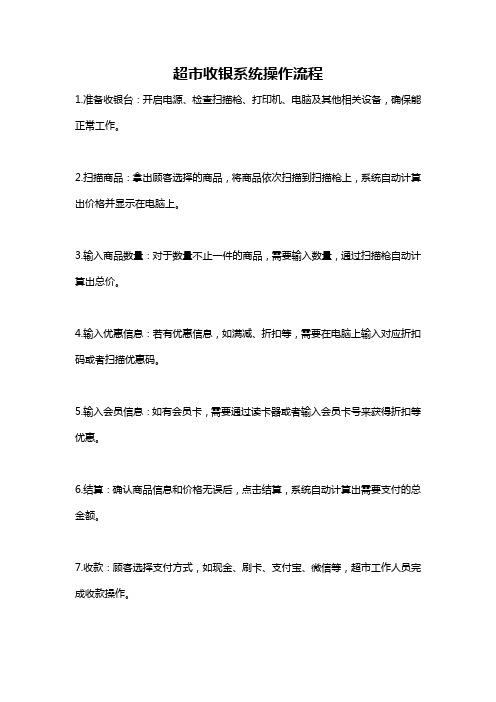
超市收银系统操作流程
1.准备收银台:开启电源、检查扫描枪、打印机、电脑及其他相关设备,确保能正常工作。
2.扫描商品:拿出顾客选择的商品,将商品依次扫描到扫描枪上,系统自动计算出价格并显示在电脑上。
3.输入商品数量:对于数量不止一件的商品,需要输入数量,通过扫描枪自动计算出总价。
4.输入优惠信息:若有优惠信息,如满减、折扣等,需要在电脑上输入对应折扣码或者扫描优惠码。
5.输入会员信息:如有会员卡,需要通过读卡器或者输入会员卡号来获得折扣等优惠。
6.结算:确认商品信息和价格无误后,点击结算,系统自动计算出需要支付的总金额。
7.收款:顾客选择支付方式,如现金、刷卡、支付宝、微信等,超市工作人员完成收款操作。
8.打印小票:收款完成后,打印机自动打印出小票,内容包括商品信息、价格、订单号、支付方式等。
9.清台:收银完毕后,将售出商品和找零全部放好,打扫干净收银台,清除前台屏幕数据和订单信息。
10.下一单:重复以上步骤,处理下一个客户的结算需求。
客如云收银系统说明书

客如云收银系统说明书
客如云收银机操作流程:
1、安装打印机。
(1)连接前台打印机,插入电源、主机USB接口。
(2)打开机盖放入打印纸。
(3)打开开关,指示灯亮蓝光,安装完成。
2、收银机开机。
(1)打开收银机开关。
(2)选择语言。
(3)连接网络(选择有线连接需准备网线)。
(4)设置完成。
3、注册“掌上客如云”APP。
(1)下载手机APP。
扫描第一个二维码下载手机APP。
(2)注册手机APP。
4、前往开通移动支付。
(1)选择“自助开通”。
(2)填写相关信息。
(3)勾选微信支付宝。
(4)审核成功/失败。
5、激活“掌上客如云”APP。
(1)绑定完成。
(2)重新登录。
6、商品录入。
(1)点击左上角“店铺名称”。
(2)选择公司。
(
3)选择“+”。
(4)选择“普通菜”。
(5)点击“所属分类”。
(6)点击“子类”,输入名称。
(7)完善其他信息。
(8)选择“默认模板”。
1前台收银操作流程

1前台收银操作流程前台收银操作流程是指店铺前台员工接待客户时的具体流程和操作步骤。
下面是一个1200字以上的前台收银操作流程:第一步:接待客户1.当客户到店后,前台员工应热情地向客户打招呼,并询问客户需要哪种服务或商品。
2.根据客户的需求,前台员工向客户介绍店内的商品或服务,并提供相关的信息和建议。
第二步:选择商品或服务1.当客户确定要购买商品或服务后,前台员工应询问客户所需的具体类型、规格和数量,并协助客户选择。
2.前台员工应在系统中查询商品库存,确保所选商品或服务可供应。
第三步:计算价格和优惠1.根据所选商品或服务的单价、数量和优惠政策,前台员工应计算出客户需要支付的费用。
2.如果客户享有优惠券或会员折扣,前台员工应在系统中录入相关信息,并计算出优惠后的价格。
3.前台员工应向客户清楚地解释计算结果,确保客户对所需支付的费用没有疑问。
第四步:支付方式确认1.当客户确认费用后,前台员工应询问客户希望使用哪种支付方式,如现金、银行卡、移动支付或其他方式。
2.根据客户的选择,前台员工应在系统中选择相应的支付方式,并确认支付总额。
第五步:收款和找零1.在客户支付货款后,前台员工应在系统中输入实际收款金额,并确认收款成功。
2.如果客户支付的金额超过了应付款项,前台员工应计算出找零金额,并将找零金额返回给客户。
第六步:开具发票1.根据客户需求,前台员工应提供发票或收据,并确认开票信息是否准确。
2.如果客户要求开具发票,前台员工应在系统中选择相应的发票类型,并输入开票信息。
3.开票成功后,前台员工应将发票或收据交给客户,并再次感谢客户的光临。
第七步:整理收款记录1.前台员工应将每笔交易的收款记录正确地输入到店内的财务系统或收银软件中。
2.前台员工应确认收款记录的准确性,并与实际收款金额进行核对。
3.如果发现收款记录有误或与实际收款金额不符,前台员工应及时纠正错误,并报告给上级主管。
第八步:整理工作区1.收银过程结束后,前台员工应整理和清理工作区,确保收银台的整洁和有序。
营运前台收银操作规范
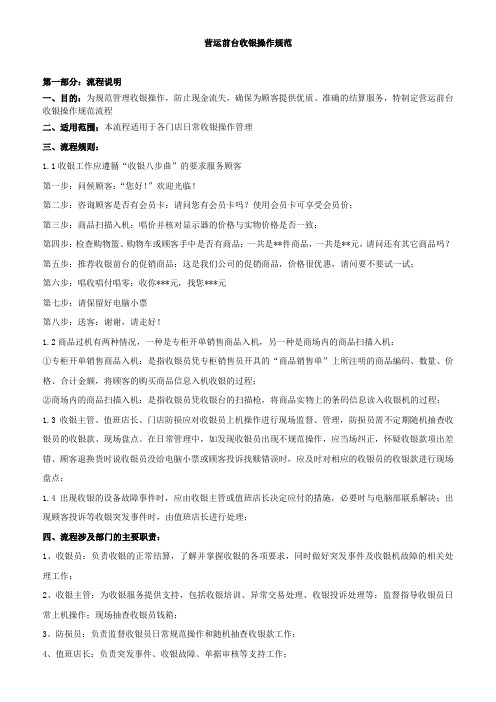
营运前台收银操作规范第一部分:流程说明一、目的:为规范管理收银操作,防止现金流失,确保为顾客提供优质、准确的结算服务,特制定营运前台收银操作规范流程二、适用范围:本流程适用于各门店日常收银操作管理三、流程规则:1.1收银工作应遵循“收银八步曲”的要求服务顾客第一步:问候顾客:“您好!”欢迎光临!第二步:咨询顾客是否有会员卡:请问您有会员卡吗?使用会员卡可享受会员价;第三步:商品扫描入机:唱价并核对显示器的价格与实物价格是否一致;第四步:检查购物篮、购物车或顾客手中是否有商品:一共是**件商品,一共是**元,请问还有其它商品吗?第五步:推荐收银前台的促销商品:这是我们公司的促销商品,价格很优惠,请问要不要试一试;第六步:唱收唱付唱零:收你***元,找您***元第七步:请保留好电脑小票第八步:送客:谢谢,请走好!1.2商品过机有两种情况,一种是专柜开单销售商品入机,另一种是商场内的商品扫描入机:①专柜开单销售商品入机:是指收银员凭专柜销售员开具的“商品销售单”上所注明的商品编码、数量、价格、合计金额,将顾客的购买商品信息入机收银的过程;②商场内的商品扫描入机:是指收银员凭收银台的扫描枪,将商品实物上的条码信息读入收银机的过程;1.3收银主管、值班店长、门店防损应对收银员上机操作进行现场监督、管理,防损员需不定期随机抽查收银员的收银款、现场盘点。
在日常管理中,如发现收银员出现不规范操作,应当场纠正,怀疑收银款项出差错、顾客退换货时说收银员没给电脑小票或顾客投诉找赎错误时,应及时对相应的收银员的收银款进行现场盘点;1.4出现收银的设备故障事件时,应由收银主管或值班店长决定应付的措施,必要时与电脑部联系解决;出现顾客投诉等收银突发事件时,由值班店长进行处理;四、流程涉及部门的主要职责:1、收银员:负责收银的正常结算,了解并掌握收银的各项要求,同时做好突发事件及收银机故障的相关处理工作;2、收银主管:为收银服务提供支持,包括收银培训、异常交易处理、收银投诉处理等;监督指导收银员日常上机操作;现场抽查收银员钱箱;3、防损员:负责监督收银员日常规范操作和随机抽查收银款工作;4、值班店长:负责突发事件、收银故障、单据审核等支持工作;5、财务部:负责收银备用金的管理、零钱的兑换、银行卡结算的对账及相关账务的处理工作;6、信息部:负责前台系统的维护及系统异常的处理;五、流程结构1、第二部分流程包含3 个子流程:“子流程1:收银上机操作流程”“子流程2:收银故障处理流程”“子流程3:收银突发事件处理流程”“子流程4:键盘功能键说明及使用例子”2、本流程与“收银备用金管理流程”、“营业款收缴/存放流程”相衔接。
- 1、下载文档前请自行甄别文档内容的完整性,平台不提供额外的编辑、内容补充、找答案等附加服务。
- 2、"仅部分预览"的文档,不可在线预览部分如存在完整性等问题,可反馈申请退款(可完整预览的文档不适用该条件!)。
- 3、如文档侵犯您的权益,请联系客服反馈,我们会尽快为您处理(人工客服工作时间:9:00-18:30)。
前台收银系统操作说明
1、系统登陆
系统安装后第一次登陆,光标切换到前台软件图标(图1)上按回车。
系统自动连接后
台,下载所需数据。
进入登陆界面(图2)
输入收银员编号和密码,按回车进入系统,如果不知道工号和密码,则按ESC 退出登录界面。
2、前台收银
2.1 界面介绍
进入收银界面主要分为三个区域:
系统信息区域:主要显示当前门店号、名称、收银员、单号、网络状态、版本号
商品销售区域:扫描商品的编号、名称、单位、数量、单价、合计金额。
销售状态显示区域:收银状态(收款、收款练习)、应收、找零、合计、实收额
找零额、卡号、卡余额(储值卡、积分卡)、币种名(现金、储值卡、信用卡、购物券)操作区域:输入区域、快捷操作提示(1. 查看键盘定义、2.刷新、5.计算器)、系统时间2.2 按键说明
1、现金:如果顾客是以现金支付,则可按【现金】键,系统自动转换到现金币种状态,输
入付款额
2、储值卡:如果顾客是以储值卡支付,则可按【储值卡】键,系统自动转换到储值卡状态,
进入储值卡界面,按TAB键光标切换到请输入卡号处,输入储值卡号按回车再进
行刷卡。
注:信用卡收款不找零,不兑现金。
3、信用卡:如果顾客是以信用卡支付,在银联刷卡器上扣除相应的金额后,按【信用卡】
键,系统自动转换到信用卡币种状态,输入金额
注:信用卡收款不找零,不兑现金。
4、购物券:如果顾客是以购物券支付,则可按【购物券】键,系统自动转换到购物券币种
状态,输入付款额
注:购物券一次性消费,不找零,不兑现金。
以上四种收款方式在一种付款方式下不够收款时,可进行多币种付款方式。
按其他三种付款方式可继续进行收款操作。
4、会员卡:在收款过程中如果顾客持用超市发放的会员卡,可对有会员价的商品进行会员价优惠。
按【会员卡】键进入会员卡界面。
进行刷卡操作
5、积分卡:在收款过程中如果顾客持用超市发放的积分卡,可对可积分的商品按积分单位对顾客的计分卡进行相应的积分。
按【积分卡】键进入积分卡界面。
进行刷卡操作
6、积分查询:在收款过程中,如顾客要求知道所持积分卡到截止目前的积分数,可进行此操作。
按【积分查询】键,进入积分卡查询界面,进行刷卡操作。
卡号和积分数会在销售状态显示区域卡状态处显示。
7、积分兑奖:当积分卡上的积分数达到一定值时可进行此项操作。
按【积分兑奖】键进入积分兑奖界面,刷卡进入奖品选择界面,执行兑奖操作,奖品信息及对应奖品所冲减的分值在后台软件‘顾客卡管理--奖品设置’中设置。
8、整单折扣:在扫描完一单商品后,结算前可对整单商品进行打折。
按【整单折扣】键在权限密码界面(图1)输入工号和密码,进入整单折扣界面,输入折扣率进行打折操作。
图1
9、单项折扣:在扫描完一单商品后,结算前可对单个商品进行打折。
上下键选择到打折商品上按【单项折扣】键同整单折扣操作
10、挂单:扫描完商品,付款时顾客突然提出还有未购买的商品或其他原因造成的暂停收银,为了不影响后面顾客的付款,可执行次操作。
按【挂单】键输入权限工号和密码确定挂单操作。
系统打印出挂单号小票。
11、取单:当挂单的顾客购买完商品再次来付款时可按【取单】键,进入取单界面。
按小票上的挂单号,用上下方向键选择相同挂单号的某一个商品按回车。
则会调出此挂单号下的所以商品。
再进行付款操作。
12、降价:在扫描完商品,可对商品进行修改价格操作。
用上下键移动到目标商品上按【降价】键,输入权限工号、密码。
光标自动切换到单价,对单价进行修改。
13、数量:在扫描商品过程中,如同一条码的商品数量特别多,可扫描一个商品,手工点出数量,按【数量】键,光标移动到数量键处,输入数量。
14、暂停:收银员因为其他原因需要离开收银台时,按【暂停】键对屏幕进行锁定方可离开。
回到收银台输入密码,方可恢复锁定。
15、钱箱:在非结款状态下需要打卡钱箱时,可按【开钱箱】键,输入密码打开钱箱。
16、余额查询:在结款时顾客出示储值卡,应先对顾客储值卡进行余额查询,并报出所剩余额,顾客无异议后,方可进行储值卡付款操作。
按【余额查询】键同【储值卡】操作。
在卡状态处显示卡号和余额。
17、消单:在扫描完商品后,顾客因为某些原因取消对这些商品的购买。
可按【消单】键输入权限工号和密码对整单进行清除。
18、删行:在扫描完商品后,顾客因为对某些单品的售价或其他原因取消对其的购买,可按【删行】键输入权限工号和密码,对某单一商品进行删除。
注:以上的权限工号和密码为有此项操作权限的工号和相应的密码。
3、软件功能
在软件中按ESC键可以进入软件功能菜单。
进行相应的操作。
换班登陆:
早班收银员下班,中班收银员上班时。
进行换班登陆操作,出现同登陆界面,输入换班收银员的工号和密码。
当系统信息区域的收银员为换班收银员的名字时。
上一班收银员方可离开。
明细重传:
晚班收银员在退出系统时进行此项操作。
防止因为网络问题造成的数据漏传现象。
也可对某一天的数据进行重新上传。
进入明细重传界面,选择上传数据日期。
按回车确定上传。
往后台传送断网销售的数据:
如当日销售过程中出现断网销售情况。
在网络恢复通畅后可进行此项操作。
针对断网时间的销售进行上传。
退货:
因为某些原因顾客对已购买的商品要求退货,可进行此项操作。
输入权限工号和密码,在系统信息区域会出现一个“退”字。
对退货商品进行扫描,结款操作。
“退”字消失
修改本人密码:
对目前登陆的工号进行密码修改操作。
收款练习:
在开业前或新收银员培训时,可进行此项操作,切换到收款练习状态。
此状态下的所有操作将不传送到后台。
输入权限工号和密码进入此状态。
重新登陆系统或换班登陆退出此状态。
前台盘点:
盘点期间为了减少后台的工作量,可对商品进行前台盘点。
输入权限工号和密码进入前台盘点界面。
货号处输入盘点商品条码(或者货号),按回车,光标自动切换到实盘数列,输入数量按回车,进行下一行操作。
按【F2】对当前录入的盘点数据进行上传。
按【退出】退出前台盘点界面并上传盘点数据。
系统设置:系统设置是用来设置本收款机的一些外部设备和与后台连接的一些设置
门店号:表示当前销售店的门店编号,此项一旦设定不允许修改。
门店名:表示当前销售店的门店名称,此项一旦设定不允许修改。
小票开头:打印的小票开头的文字
小票结尾:打印的小票开头的文字
数量条码前缀:电子秤商品条码的前两位
金额条码前缀:电子秤商品条码的前两位
自动关机:退出软件时是否自动关机
小票是否打印:结款结束后是否打印小票
打印末尾走纸行数:打印完最后一行打印机再走几行纸
小票打印机:打印机类型
打印机端口:表示钱箱是接什么口的
钱箱:钱箱类型
钱箱端口:表示钱箱是接什么口的
客显:客显类型
客显端口:表示钱箱是接什么口的
输入销售员:是否允许输入销售员
允许手输卡号:储值卡号是否允许手工输入
储值卡是否在各门店通用:储值卡是否允许在各连锁店之间通用
总部服务器名:储值卡、积分卡,会员卡连接的服务器名
总部数据库名:储值卡、积分卡,会员卡连接的数据库名
自动启动:开机是否自动启动软件
注:以上设置在右侧都有注释。
系统维护:
对网络状态进行检查。
键盘定义:
对键盘上的功能键按需求进行更改。
输入权限工号和密码进入定义收款机键盘界面,在按键列用上下方向键选择要更改的功能键,按下更改后的键。
修改完后按【退出】键进行保存并退出此界面。
重打小票:
如顾客在购买完商品后,出门前小票丢失。
经过收银台,防损监控等多方面核实确定已付过款可进行此项操作,补打一份小票。
输入权限工号和密码,进入重打小票界面。
输入重打小票号,按回车执行重打小票。
软件注册:软件注册码。
退出:退出软件
1.:在输入区域输入1+小数点+回车,进入键盘定义查看界面。
可看到键位操作提示。
2.:在输入区域输入2+小数点+回车,与后台进行数据交换,更新最新数据。
5.:在输入区域输入5+小数点+回车,调出Windows 自带计算器。
